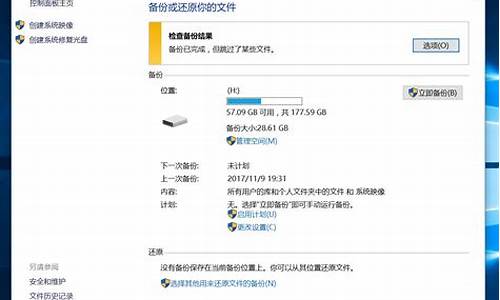电脑系统垃圾在哪-电脑系统垃圾彻底清除
1.电脑系统垃圾怎么彻底清除
2.电脑系统清理垃圾的方法
3.哪个电脑垃圾清理软件最好?
4.清理XP系统垃圾文件的三种方法
5.怎么才能把电脑上面的垃圾彻底清理干净?
电脑系统垃圾怎么彻底清除

电脑系统垃圾怎么彻底清除
电脑系统垃圾怎么彻底清除,这些系统垃圾的文件不仅仅浪费了磁盘的储存空间,还严重的影响到了系统运行的速度,所以需要及时的.清理。为大家分享电脑系统垃圾怎么彻底清除。
电脑系统垃圾怎么彻底清除1方法一
打开电脑
进入桌面,清倒废纸篓。
进入关闭程序
关闭应用程序释放缓存,隔一段时间刷新系统缓存。
进行系统更新
及时进行安装系统更新。
进入清理
选择一款磁盘清理工具页面点击清理各种应用程序的卸载残留文件、系统垃圾即可。
方法二
进入清理
打开联想电脑管家,点击下方的垃圾清理按钮。
进入扫描
点击中间的扫描垃圾按钮,系统会进行全盘扫描。
点击清理
扫描结束后,点击右上角的立即清理按钮,清理完成后,点击完成按钮即可。
方法三
进入寻找文件
进入桌面下方的文件夹图标。滑动屏幕下拉文件,找到电脑的C盘和D盘,鼠标右键点击C盘,选择“属性”。
进行查看
查看C盘属性,C盘的总存储、已使用的存储及剩余的存储,点击“磁盘清理”。
进行清理
将需要清理的垃圾文件信息选中,不需要删除的不选,点击确定即可完成对磁盘中垃圾文件的清理。
电脑系统垃圾怎么彻底清除2
方法一:利用清理电脑系统垃圾软件,点击“扫描垃圾”按钮,点击“立即清理”即可。
方法二:磁盘清理,打开此电脑,右键单击C盘,点击“属性”选项,点击“磁盘清理”选项即可。
方法三:清除浏览器缓存,打开浏览器,点击右上角三个点,选择“设置”,点击“选择要清除的内容”,勾选要清除的内容后点击“清除”即可。
方法四:手动清理电脑,在电脑中找到不要的文件,点击后右键选择“删除”即可。
方法五:卸载占内存较大的软件,打开控制面板,找到不要的软件,点击“卸载”即可。
电脑系统垃圾怎么彻底清除3
1、进入我的电脑,选择要清理的盘符右击,然后点击 属性
2、单击磁盘清理
3、等待几分钟
4、删除的文件就全部勾上,个人测试没问题的,然后确定
5、再等几分钟就OK啦
6、还能清理一下不需要的系统软件
电脑系统清理垃圾的方法
电脑系统用久了就会堆积很多垃圾文件,就算你清理,也不能彻底清理。解决办法如下:
360清理垃圾工具可以用360清理垃圾工具清理,再用360的启动项优化一下,因为开机默认动的程序多,会占用你大量内存空间。
磁盘清理磁盘清理,如果一个盘的零碎文件多,读盘也会很慢。
重新安装系统以下两种方法也不行,还是慢,建议你重新安装一下系统。GHOST一下就行。
哪个电脑垃圾清理软件最好?
没有最好的,只有最合适的。看你的需求是哪个方面的,那种电脑清理垃圾的软件就比较好。最重要的是有一个比较好的使用电脑的习惯,及时清理垃圾,这样才能延长电脑的使用寿命。
推荐几个垃圾清理软件吧。
1、CCleaner
CCleaner是一款来自国外的超级强大的系统优化工具,能够清除所有的垃圾文件,全面保护系统隐私,CCleaner 清除垃圾文件的能力远超国内的主流系统安全辅助软件,推荐使用!CCleaner超级增强版是在官方原版的基础上直接将程序汉化并增加垃圾清理规则,使软件的清理效果更加强劲更加彻底!
2、360安全卫士
360安全卫士是360旗下一款非常优秀的作品,360安全卫士拥有查杀木马、清理恶评插件、保护隐私、免费杀毒、修复系统漏洞和管理应用等功能。360安全卫士运用云安全技术,杀木马、防盗号、保护隐私、保护帐号。360安全卫士的话,功能挺多的,优点是功能多,缺点也是功能太多了。有时候一般用户基本用不上的功能太多,导致整个软件运行起来有点厚重。
3、QQ电脑管家
查杀合一,杀毒+管理,功能二合一,木马查杀升级为专业杀毒,查杀更彻底,一款杀软满足杀毒防护和安全管理双重需求。四核引擎,4+1查杀更彻底,修复更完美。系统优化,系统清理能力提升3倍,软件卸载新增"强力清除"功能,卸载更彻底。
16层实时防护,保护您上网和下载时的安全、防止病毒通过U盘入侵您的电脑、从系统底层全面防御病毒入侵。全新的搜索保护,上网安全提供入口级防护,在您搜索、浏览网页、下载、聊天、网购、网游时,都全程护航,安全防护不留角。
这款软件的话对于腾讯的产品有一定的联系,很多游戏都和整个软件有联系活动,可以领取道具之类的,更契合腾讯的其他产品。
清理XP系统垃圾文件的三种方法
运行XP系统一段时间后会产生很多垃圾,因此要经常清理,不然系统运行速度会变得慢。清理XP系统垃圾文件的方法有很多种,今天小编来给大家介绍三种清理XP系统垃圾文件的方法,感兴趣或有需要的小伙伴一起往下看。
第一种:磁盘清理
打开我的电脑-点击系统盘右键-选择属性然后就会弹出磁盘清理对话框,点击磁盘清理,然后等待扫描完毕后选择要清理的文件,点击确定就会自动清理垃圾了。(温馨提示:进行磁盘清理时最好少开一些应用程度这样可以清理的更干净)
第二种:创建批处理文件,实现一键清理垃圾
新建一个记事本,在里面粘贴以下内容
@echooff
echo正在清除系统垃圾文件,请稍等......
del/f/s/q%systemdrive%\.tmp
del/f/s/q%systemdrive%\._mp
del/f/s/q%systemdrive%\.log
del/f/s/q%systemdrive%\.gid
del/f/s/q%systemdrive%\.chk
del/f/s/q%systemdrive%\.old
del/f/s/q%systemdrive%\recycled\.
del/f/s/q%windir%\.bak
del/f/s/q%windir%\prefetch\.
rd/s/q%windir%\tempmd%windir%\temp
del/f/q%userprofile%\cookies\.
del/f/q%userprofile%\recent\.
del/f/s/q%userprofile%\LocalSettings\TemporaryInternetFiles\.
del/f/s/q%userprofile%\LocalSettings\Temp\.
del/f/s/q%userprofile%\recent\.
echo清除系统LJ完成!
echo.pause
然后把记事本另存为清除垃圾.bat(可命名为其它的名字,但后缀不能变)的批处理文件然后找到这个文件,点击打开,就可以执行清除垃圾的命令啦。
第三种:软件清理垃圾
这里用360安全卫士,一般电脑安装的安全卫士都有这个功能(你可以选择其它的软件,网上很多下载的),打开安全卫士,选择清除垃圾,然后点击开始扫描,这里扫描有段待的时候,等扫描完点击清除垃圾就OK啦。
清理XP系统垃圾文件的三种方法分享到这里了,非常实用的小技巧,希望能够帮助到大家。
怎么才能把电脑上面的垃圾彻底清理干净?
不知道大家有没有一种感受:电脑越用越卡,经常清理却也不见空间增加;电脑里一些文件很大,却因为看不懂名字不敢删。
今天建国就给大家分享深度清理电脑的技巧,简单方法加实用工具,小白也能快速掌握,绝对让你的电脑飞起来!
一:快速删除无用软件
别看删除软件是一件非常小的事情,可是有的时候是真心很管用,尤其是软件都下载到了系统盘里的情况下。(这里并不推荐把下载内容都存放在系统盘里)
首先,我们就要学会善用系统里的「控制面板」,调用系统里的设置,删除不需要的软件,还电脑一个清爽。
“开始”---“控制面板”---“添加删除程序”---找到想删除的程序---点卸载
如果在这里找不到,或者是遇到流氓软件卸载不掉,总是提示被占用,无法卸载,却又不知道被谁占用了,怎么办?
推荐 Geek Uninstaller,完全免费,没有广告,卸载速度快,体积小,操作简单。
可强制删除程序,可自动扫描注册表文件,最大的特点是卸载的非常干净。(软件可在文末阅读原文下载)
它本身足够小巧,不用安装就可以直接使用,所以你可以把它存放在 U盘以备不时之需。
类似软件:CleanMyMac X(Mac用户)
二:禁止开机自启动
这一步千万不能略过!开机启动项该禁的禁,该延迟的绝不手软,要不然以后开机苦的是自己。
两种方式一种是用系统自带,一种是借助软件。
系统自带:
Windows10 的用户可以直接调用后台任务管理器,(Ctrl Shift Esc三个按键同时按下),点击 「启动」就可以看到开机所有的启动项。
不需要的就禁止了吧,不着急需要的就延缓启动。不过,不认识的程序还是放着别动比较好。
Windows10 以下的用户需要调用系统的「运行」(快捷键Win R)输入 「msconfig」回车。
调出「系统配置菜单」, 将不需要启动的软件取消选中,点击确定按钮。
被下载25亿次的清理软件:CCleaner
被各种人安利的软件,唯一不好的是要收费。但是功能却很强大,除了开机启动项外还可以专治各种水土不服。
声明:本站所有文章资源内容,如无特殊说明或标注,均为采集网络资源。如若本站内容侵犯了原著者的合法权益,可联系本站删除。